estamos construyendo un dashboard, con mucha información. Como es lógico, tiene vinculadas unas hojas de trabajo - con datos, supuestos, cálculos y de resultados. Al hacer cambios en los datos de entrada, estamos constantemente mirando en la hoja cálculos o resultados para comprobar si los números están calculando lo que necesitamos. Verdad, que te has visto en este escenario? Pues este ida y vuelta nos hace perder tiempo. Hay una solución mejor.
Utilizar la Ventana de Inspección!
Lo primero que obviamente te preguntarás es qué es la ventana de inspección. Pues la ventana de inspección en Excel es una herramienta que nos ayuda a supervisar los valores de determinadas celdas con el fin de que siempre tengamos a la vista su resultado aún cuando estemos trabajando en múltiples hojas.
Esta ventana es muy útil cuando se está probando los cálculos / modelo. Cuando se realizan cambios en los valores de entrada/supuestos, la ventana de inspección informa al instante de los valores de salida. Veamos un ejemplo a continuación para entender cómo la ventana de inspección te puede ayudar.
Estos serían los datos que el usuario ha de introducir manualmente, y una vez introducidos producen un cambio en tus datos de salida, al ser cálculos que depende de estos valores de entrada. Imaginemos ahora que esos datos de salida, se encuentran en otra hoja distinta y que son algo así:
Ahí podemos ver los cálculos y el total.
Bueno, pues ahora lo que queremos es ver cómo cambia el Total cuando cambiamos cualquiera de los datos de entrada, pero en vez de cambiar de hoja para comprobar usamos la ventana de inspección.
Cómo insertar la Ventana de Inspección
1. Ir a la pestaña Fórmulas
2. Ir a la sección Auditoría de fórmulas
3. Ventana de Inspección
4. Una vez que hagamos hecho clic en Ventana de Inspección, nos mostrará dicha ventana.
5. A continuación, seleccionamos Agregar inspección y seleccionamos la celda a inspeccionar, en mi caso quiero supervisar el Total, ubicado en la celda B6.
------------------------------------------------------------------------------------------------------------------------
RECUERDA QUE:
Tú puedes colaborar para seguir manteniendo este blog de una manera gratuita haciendo varios clics en los anuncios de la página. Como referencia, 2 clics por artículo. Muchas gracias por querer colaborar.
------------------------------------------------------------------------------------------------------------------------
Tú puedes colaborar para seguir manteniendo este blog de una manera gratuita haciendo varios clics en los anuncios de la página. Como referencia, 2 clics por artículo. Muchas gracias por querer colaborar.
------------------------------------------------------------------------------------------------------------------------
6. La inspección ha sido realizada.
7. Esta ventana aparecerá ahora en cualquier hoja en la que estemos, y si por ejemplo se cambia cualquiera de los datos de entrada, que por ende cambiará el Total, la ventana nos mostrará el cambio.
Mover la ventana de inspección
La ventana de inspección estará visible todo el rato (hasta que se cierre claro está) sobre las hojas de Excel, creando en ocasiones una dificultad añadida para ver la totalidad de las celdas Para evitar ésto se puede desplazar la ventana de inspección a abajo de las hojas. Para ello hay que arrastrar la ventana de inspección hacia la barra de estado y Excel automáticamente la ajustará a la nueva posición.
De igual manera se puede ubicar la ventana de inspección encima de la barra de fórmulas.
Y eso es todo. Muchas gracias por haber leído este post.
Te ha gustado el artículo?
No te olvides de mostrar tu gratitud hacia el autor (yo) mediante una de las 3 siguientes acciones:
1. Puedes invitarme a un café pinchando en la siguiente imagen.
2. Puedes hacer clic en los anuncios mostrados en la página
3. Puedes recomendar el artículo en Google haciendo clic en g+1 (justo después del artículo), también puedes compartirlo en Facebook, y/o dejar comentarios.
1. Puedes invitarme a un café pinchando en la siguiente imagen.
2. Puedes hacer clic en los anuncios mostrados en la página
3. Puedes recomendar el artículo en Google haciendo clic en g+1 (justo después del artículo), también puedes compartirlo en Facebook, y/o dejar comentarios.
Quieres aprender más en Excel o tienes algún problema que necesita solución?
Puedo ofrecer servicios de consultoría así como cursos personalizados online. Mírate el siguiente enlace si estás interesado/a.




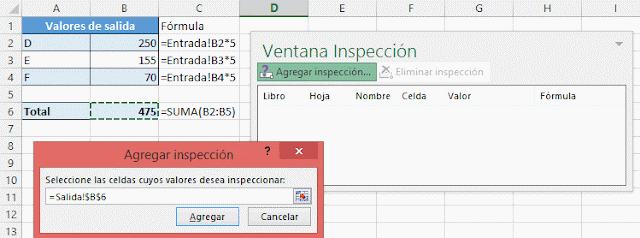




No hay comentarios:
Publicar un comentario